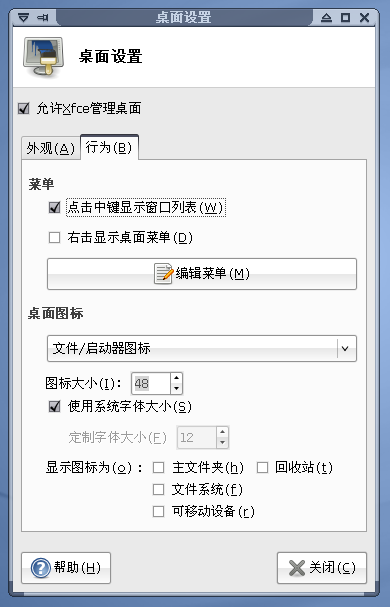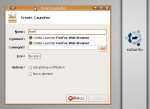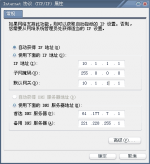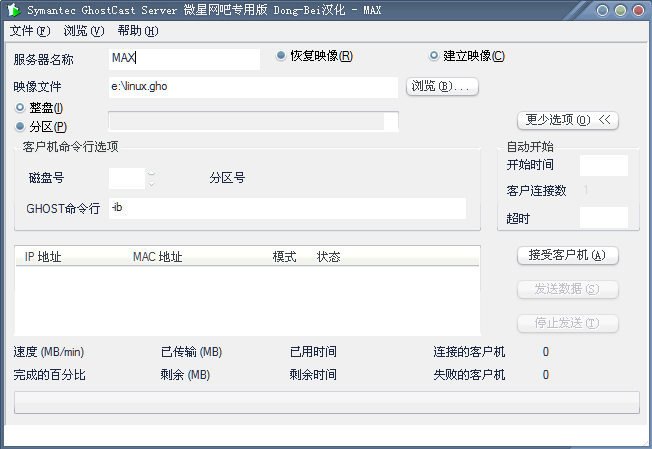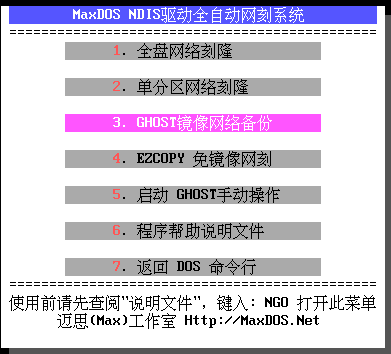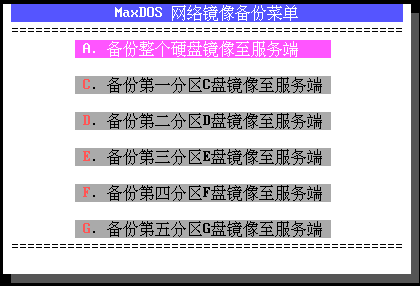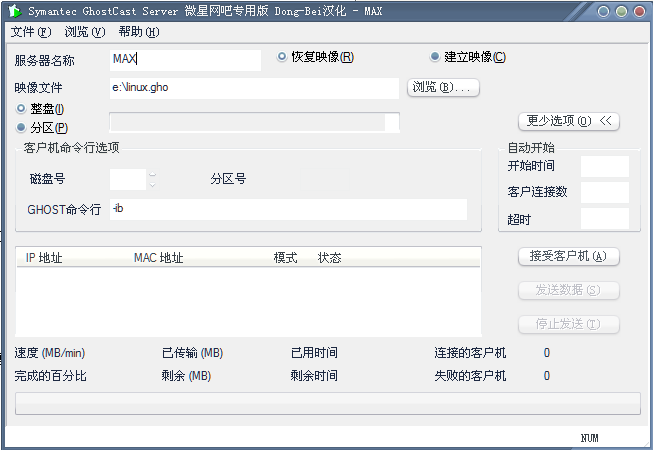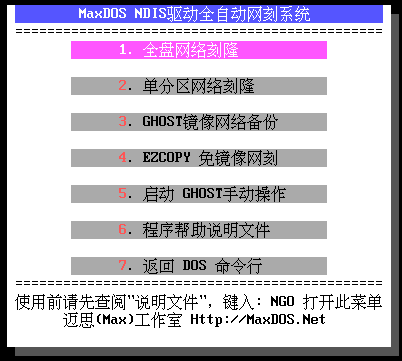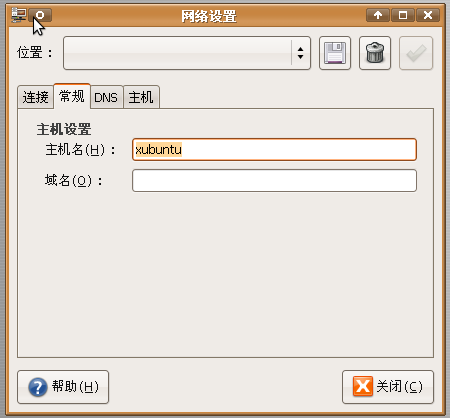批量部署xubuntu机房:修订间差异
无编辑摘要 |
Luojie-dune(留言 | 贡献) 小无编辑摘要 |
||
| 第51行: | 第51行: | ||
[[Image:52e.PNG]]<br> | [[Image:52e.PNG]]<br> | ||
新建桌面图标,把各种主要程序都放到桌面。<br><br>[[Image:53e.PNG]]<br> | 新建桌面图标,把各种主要程序都放到桌面。<br><br>[[Image:53e.PNG|150px]]<br> | ||
' | ' | ||
| 第61行: | 第61行: | ||
代码: <br>sudo mousepad /etc/fstab | 代码: <br>sudo mousepad /etc/fstab | ||
<br>把下面这两行<br><br>[[Image:54e.PNG]]<br> | <br>把下面这两行<br><br>[[Image:54e.PNG|150px]]<br> | ||
改成 | 改成 | ||
| 第67行: | 第67行: | ||
<br> | <br> | ||
[[Image:55e.PNG]]<br> | [[Image:55e.PNG|150px]]<br> | ||
主要是把 uuid 注释掉换成绝对路径的方式 | 主要是把 uuid 注释掉换成绝对路径的方式 | ||
| 第89行: | 第89行: | ||
把我的笔记本和样机都接入图书馆的网络,然后把笔记本网卡如下设置: | 把我的笔记本和样机都接入图书馆的网络,然后把笔记本网卡如下设置: | ||
[[Image:56e.PNG]]<br> | [[Image:56e.PNG|150px]]<br> | ||
<br>然后在笔记本上运行 GhostSrv8.3.exe,输入服务器名称为“MAX”,注意!必须三个字母都是大写 <br>选择“建立映像”,输入映像文件保存的位置和文件名(如样机总容量超过2G,则建议把文件保存在 NTFS格式 的磁盘上),选择“整盘”,点击“更多选项” <br>在“Ghost命令行”中输入“-ib”,即为保存主引导扇区MBR(Master Boot Record),这个参数非常重要,没有它的话就需要在每个客户端重写GRUB到 MBR 才能引导系统。 <br>最后点击“接受客户端”。笔记本作为 GhostSrv 的设置就完成了。如下图所示: | <br>然后在笔记本上运行 GhostSrv8.3.exe,输入服务器名称为“MAX”,注意!必须三个字母都是大写 <br>选择“建立映像”,输入映像文件保存的位置和文件名(如样机总容量超过2G,则建议把文件保存在 NTFS格式 的磁盘上),选择“整盘”,点击“更多选项” <br>在“Ghost命令行”中输入“-ib”,即为保存主引导扇区MBR(Master Boot Record),这个参数非常重要,没有它的话就需要在每个客户端重写GRUB到 MBR 才能引导系统。 <br>最后点击“接受客户端”。笔记本作为 GhostSrv 的设置就完成了。如下图所示: | ||
| 第97行: | 第97行: | ||
把MAXDosV6 刻录成光盘,放入样机,用光盘引导系统。看图说话: | 把MAXDosV6 刻录成光盘,放入样机,用光盘引导系统。看图说话: | ||
选择“运行 MAXDos V6 Plus ”<br>[[Image:58e.PNG]]<br> | 选择“运行 MAXDos V6 Plus ”<br>[[Image:58e.PNG|150px]]<br> | ||
选择“MAXDOS网刻菜单” <br><br>[[Image:59e.PNG]]<br> | 选择“MAXDOS网刻菜单” <br><br>[[Image:59e.PNG|150px]]<br> | ||
选择“NDIS2网卡驱动”,这里会自动搜索主机的网卡,样机是 8139 的网卡,轻易搞定! <br>[[Image:60e.gif]]<br> | 选择“NDIS2网卡驱动”,这里会自动搜索主机的网卡,样机是 8139 的网卡,轻易搞定! <br>[[Image:60e.gif|150px]]<br> | ||
| | ||
2010年4月11日 (日) 20:21的版本
时间: 2008-1-15 周二, 下午3:14 标题: [分享]工作纪录:批量部署 Xubuntu 机房
曾在http://forum.ubuntu.org.cn/viewtopic.php?t=101014&postdays=0&postorder=asc&start=0
这个帖中提问,感谢大家的帮助,终于顺利解决。现作一个流程纪录,以备后查,望各位大大指正!
学校图书馆放着一批机器,每天中午开放给学生,说是给学生查询资料用。
每台电脑上装了还原卡,做好了干净的系统,每次开机自动还原,以为万事无忧了。
结果每天中午都有行政办公室电话过来说网络不正常(图书馆是在行政楼里面的,属于同一网段)
去看了几次,每台电脑前都围着几个学生,有的在大叫大嚷。图书馆老师走近他们身后,学生会把屏幕切换到某某网页,或某某文档。。电脑逐渐都不能上网了。学生的破坏力真强大!
抱了一台电脑回办公室,进入windows系统。。满目疮痍,几乎是病毒样机了。系统时间也被改了,导致还原卡工作不正常。
于是解决方案闪亮登场!!
1、添加路由器和交换机,在行政网络下建立一个子网段,使图书馆和行政楼网络分离开。
2、卸掉还原卡,所有电脑改成 Linux 系统,学生只有user权限,无法破坏系统。。好处很多不用说了。
现在看来,当时这批机器配置不高,P4赛扬/256MB/80G/内置显卡,最后选定 Xubuntu 7.10 作系统。
第一步:做好一台样机的系统
基于 xubuntu-7.10-alternate-i386.iso 安装好了基本的系统,采用了系统默认的分区:一个分区挂载为/,一个分区挂载为 swap
在终端执行命令,备份当前的源列表,以便日后需要时恢复:
代码:
sudo cp /etc/apt/sources.list /etc/apt/sources.list_backup
编辑 sources.list
代码:
sudo mousepad /etc/apt/sources.list
添加了Archive.ubuntu.com 和 Ubuntu.cn99.com 两组更新服务器
代码:
deb http://ubuntu.cn99.com/ubuntu/ gutsy main restricted universe multiverse
deb http://ubuntu.cn99.com/ubuntu/ gutsy-security main restricted universe multiverse
deb http://ubuntu.cn99.com/ubuntu/ gutsy-updates main restricted universe multiverse
deb http://ubuntu.cn99.com/ubuntu/ gutsy-proposed main restricted universe multiverse
deb http://ubuntu.cn99.com/ubuntu/ gutsy-backports main restricted universe multiverse
deb-src http://ubuntu.cn99.com/ubuntu/ gutsy main restricted universe multiverse
deb-src http://ubuntu.cn99.com/ubuntu/ gutsy-security main restricted universe multiverse
deb-src http://ubuntu.cn99.com/ubuntu/ gutsy-updates main restricted universe multiverse
deb-src http://ubuntu.cn99.com/ubuntu/ gutsy-proposed main restricted universe multiverse
deb-src http://ubuntu.cn99.com/ubuntu/ gutsy-backports main restricted universe multiverse
deb http://ubuntu.cn99.com/ubuntu-cn/ gutsy main restricted universe multiverse
deb http://archive.ubuntu.com/ubuntu/ gutsy main restricted universe multiverse
deb http://archive.ubuntu.com/ubuntu/ gutsy-security main restricted universe multiverse
deb http://archive.ubuntu.com/ubuntu/ gutsy-updates main restricted universe multiverse
deb http://archive.ubuntu.com/ubuntu/ gutsy-proposed main restricted universe multiverse
deb http://archive.ubuntu.com/ubuntu/ gutsy-backports main restricted universe multiverse
deb-src http://archive.ubuntu.com/ubuntu/ gutsy main restricted universe multiverse
deb-src http://archive.ubuntu.com/ubuntu/ gutsy-security main restricted universe multiverse
deb-src http://archive.ubuntu.com/ubuntu/ gutsy-updates main restricted universe multiverse
deb-src http://archive.ubuntu.com/ubuntu/ gutsy-proposed main restricted universe multiverse
deb-src http://archive.ubuntu.com/ubuntu/ gutsy-backports main restricted universe multiverse
cn99 的源个人是不太放心的,不过看在速度快,而且想尽量把 xubuntu 中文化,所以还是加上了,反正调整好系统后不会再经常作更新。
安装中文语言包
代码:
系统 -> 系统管理 -> 语言支持,在列表中的Chinese条目打勾。
同时将默认语言修改为Chinese(中国)并确定。
然后添加雅黑字体,调整 xubuntu 字体设置。
安装 eioffice,mplayer,flash插件,化学元素周期表。。。。。相关软件一大堆。。
以上都是常规安装步骤,这里不重复说,只是一些软件的选取上参考了 edubuntu 。
然后在桌面上建立主要程序的图标。把图标大小调整到了 48 (领导年纪大,照顾他们的眼睛)
'
'
第2步:修改 /etc/fstab ,改成使用绝对路径来加载磁盘
代码:
sudo mousepad /etc/fstab
改成
主要是把 uuid 注释掉换成绝对路径的方式
否则恢复完成的系统会有异常。
注:这里据说 TrueImage 在备份恢复 linux 系统的时候会自动修改 uuid,不过只是听说,由于机房机器硬件配置都一致,所以干脆改成绝对路径的方式来避开 uuid 问题。
到此为止,样机的准备就完成了。下阶段考虑如何备份全盘数据并要方便网络拷贝到几十台机器中。
第3步,备份做好的样机系统
Linux 的系统备份有很多种,昨天求助贴中大家也给了我很多很好的建议,自己也在虚拟机上尝试了 tar 打包、Ghost 备份、Ghost for Linux 备份、Clonezilla 备份,还有 Acronis Snap Deploy 等等,各种方法各有优劣,学到了很多,最后我选择了以前用的最多最熟练的——Ghost 备份,但是其他备份方法应该也是可行的。
我想 Dos/Windows 下的 Ghost 备份大家都很熟悉了,现在很简单,只是利用 GhostSrv 和 MaxDos 来备份系统。
必要工具:GhostSrv8.3 & MaxDos v6 光盘版
GhostSrv8.3 放在附件里面了,点击http://forum.ubuntu.org.cn/files/ghostsrv_13071.rar下载。MaxDos v6 为 12.7MB,附件放不下,不过网上是很多的。
把我的笔记本和样机都接入图书馆的网络,然后把笔记本网卡如下设置:
然后在笔记本上运行 GhostSrv8.3.exe,输入服务器名称为“MAX”,注意!必须三个字母都是大写
选择“建立映像”,输入映像文件保存的位置和文件名(如样机总容量超过2G,则建议把文件保存在 NTFS格式 的磁盘上),选择“整盘”,点击“更多选项”
在“Ghost命令行”中输入“-ib”,即为保存主引导扇区MBR(Master Boot Record),这个参数非常重要,没有它的话就需要在每个客户端重写GRUB到 MBR 才能引导系统。
最后点击“接受客户端”。笔记本作为 GhostSrv 的设置就完成了。如下图所示:
把MAXDosV6 刻录成光盘,放入样机,用光盘引导系统。看图说话:
选择“NDIS2网卡驱动”,这里会自动搜索主机的网卡,样机是 8139 的网卡,轻易搞定! 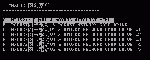
选择“GHOST镜像网络备份”
选择“备份整个硬盘镜像至服务端”
接着就进入GHOST界面,样机上自动搜索到“MAX”的服务端,并自动开始全盘备份。服务端上生成 linux.gho 文件。
至此,备份已完成!
第4步,把镜像批量写入机房其他电脑
保持笔记本的网络设置不变,在 Ghostsrv 中,把“建立映像”改成“恢复映像”,其他参数不变,点击“接受客户端”
把 MAXDOSv6 的光盘放入要写入映像的电脑光驱中,启动电脑,选择“1、全盘网络刻隆”
出现对话框,点击“确定”,进入 Ghost,找到 “MAX”服务後进入等待状态。
这时在笔记本的 Ghostsrv 中可以看到这台电脑的 mac 地址,取出光盘,放入下一台电脑的光驱,重复以上步骤。直到笔记本的 Ghostsrv 中出现所有需要写入映像电脑的 mac 地址。点击“发送数据”,开始向所有电脑同步发送数据。如果网络没有问题的话,写入速度会在 400+MB/min 左右,2G 的映像文件5分钟可以全部写完。
至此,全部的写入结束!
'
逐台打开电脑,修改主机名,检查 ip,确认网络正常后即可。
后续:
'机房弄好后去看过几次,看到图书馆安静了许多,几乎所有电脑上都开着 FireFox,没有好多学生围着一台电脑吵闹的样子。看到系统桌面上多了一些 QQ.exe,CS.exe 这样的文件,考虑是不是该把 wiki.ubuntu.com.cn 建个图标在桌面上,取名为“''''帮助”
'
在此感谢曾经给我帮助和指导的兄弟们,谨以此文回报 wiki.ubuntu.com.cn!